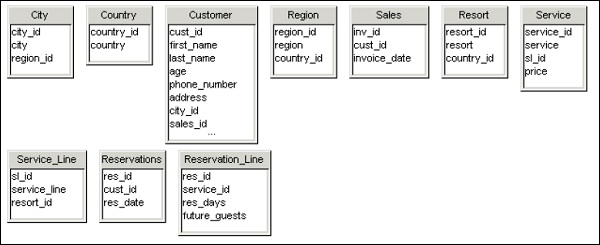SAP Universe Designer - Peramban Tabel
Saat Anda ingin membuat skema menggunakan browser tabel, Anda dapat melihat tampilan tabel dan kolom yang ada di database target. Menggunakan browser tabel, Anda dapat memilih tabel di database Anda untuk ditambahkan ke skema. Untuk melihat kolom, Anda dapat mengklik tombol perluas.
Browser tabel tidak terlihat secara default dan Anda perlu mengaktifkan browser tabel menggunakan salah satu opsi yang diberikan di bawah ini -
Pilih Sisipkan → Tabel seperti yang diberikan pada gambar berikut -
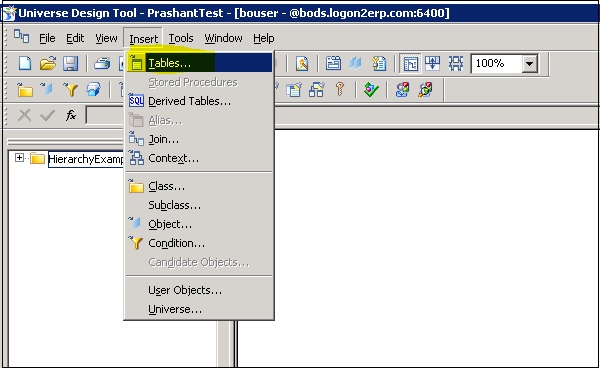
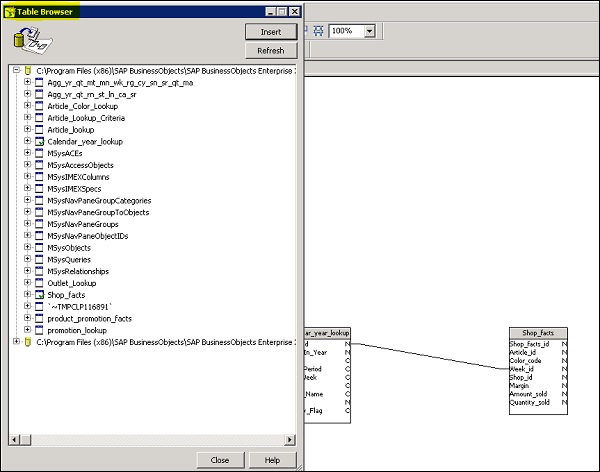
Sebagai alternatif, Anda dapat mengklik ruang kosong di panel struktur seperti yang ditunjukkan di bawah ini -

Atau Klik tombol Penjelajah Tabel. Jendela "Browser Tabel" muncul di panel "Struktur". Kemudian, Anda dapat menyisipkan tabel dari browser tabel ke panel Struktur menggunakan salah satu metode di bawah ini -
Klik tabel dan klik tombol Sisipkan.
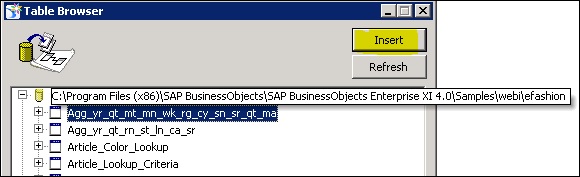
Atau Klik kanan pada tabel dan pilih Sisipkan dari menu kontekstual

Atau
Klik dua kali tabel.
Atau
Klik tabel dan seret ke panel "Struktur" dan tabel muncul di panel "Struktur".
Memasukkan Banyak Tabel
Ada banyak cara untuk menyisipkan banyak tabel. Pertama adalah menahan tombol CTRL saat Anda mengklik tabel individual.
Metode kedua adalah Anda juga dapat menahan tombol SHIFT saat Anda mengklik tabel pertama dan tabel terakhir dalam blok tabel yang berkelanjutan dan ini akan memilih beberapa tabel.
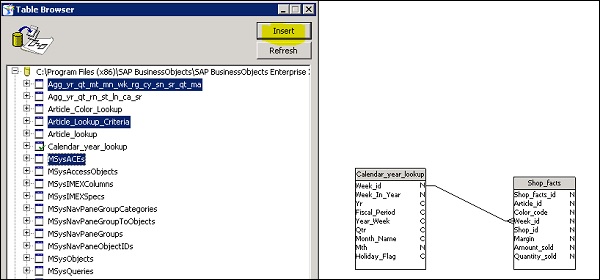
Untuk melihat data dari browser tabel, Anda dapat memilih View Table Values dari menu kontekstual.
Cara ketiga adalah memilih View Column Values dari menu kontekstual.
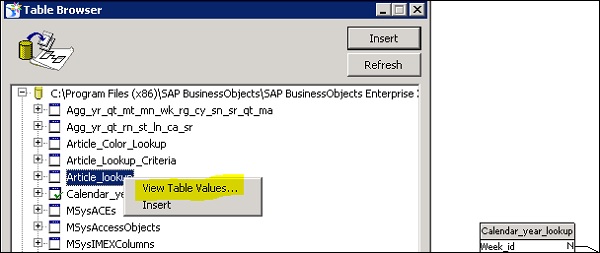
Ini akan membuka kotak yang mencantumkan data yang terdapat dalam tabel atau kolom -
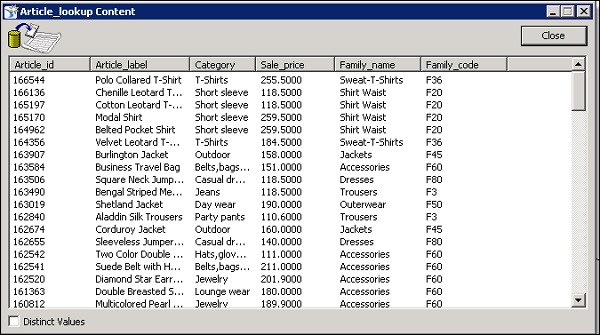
Menyusun Tabel di Panel Struktur
Anda juga dapat menyusun tabel secara otomatis di panel struktur. Arahkan ke View → Arrange Tables
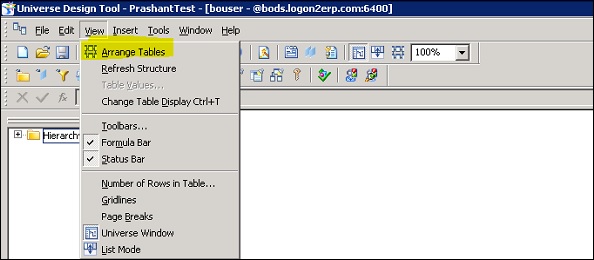
Setelah Anda memilih Atur tabel, ini akan mengatur tabel dalam urutan seperti yang ditunjukkan di bawah ini -